CAD是目前功能强大的制图软件,现在越来越多的朋友在进行使用,但也有不少新手对软件的功能不太了解,不知道如何操作。在CAD中图层是非常重要的画图辅助工具,还能够让我们的图形快速区分不同的线条作用,那么CAD的图层如何操作使用?小白可能无法快速的上手,下面就来告诉大家简单的操作方法吧!
方法/步骤
第1步
AutoCAD可以利用图层轻松进行线条的属性和宽度设置,我们可以通过图层设置栏,直接设置当前的图层进行绘图,从而轻松绘制不同属性的线条。
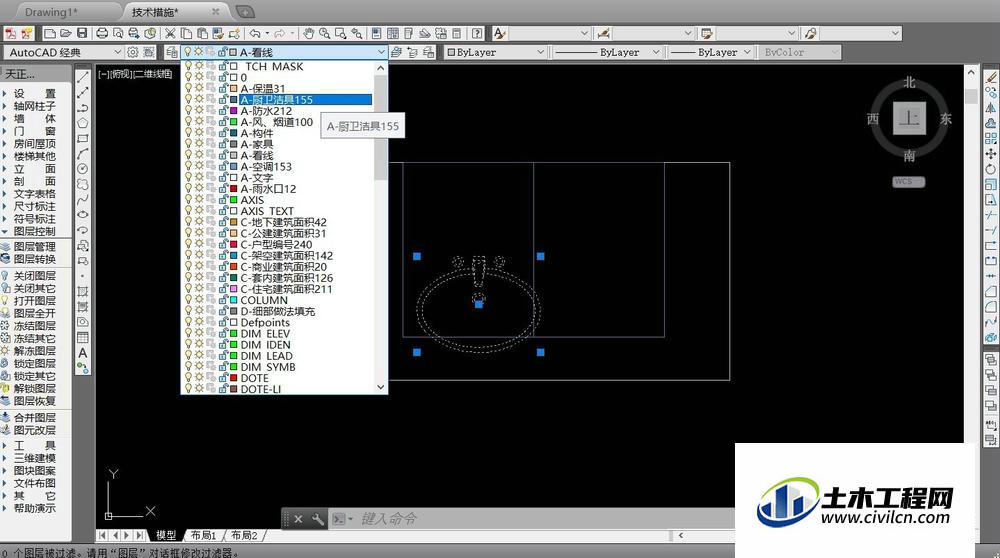
第2步
我们点击图层设置栏左侧的图层特性管理器,系统就会直接弹出图层设置窗口,在窗口中我们可以看到当前的图层也可以进行新建。
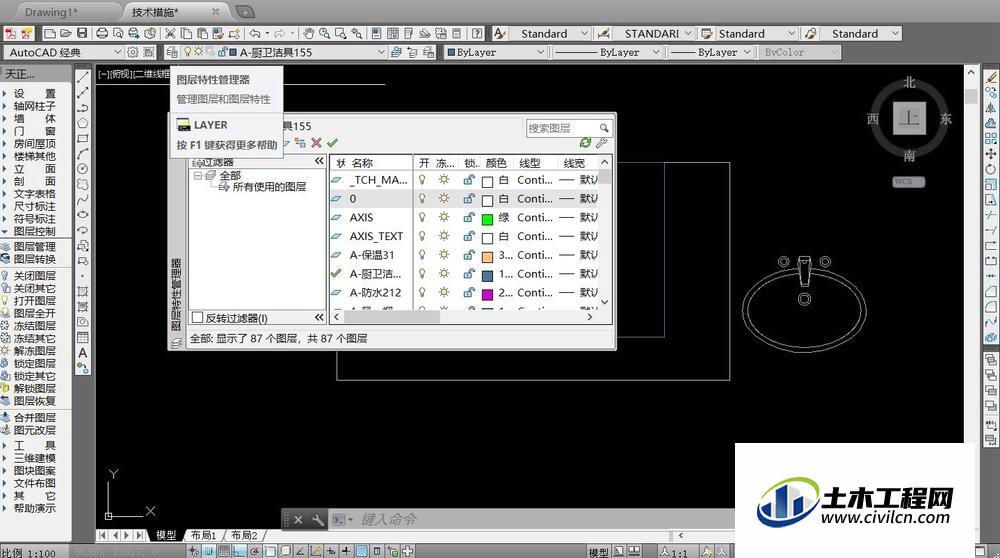
第3步
在图层设置窗口,我们直接新建图层就可以直接进行图层线条的设置,在图层中设置线条的颜色以及图层名称,就可以在绘图页面进行使用。
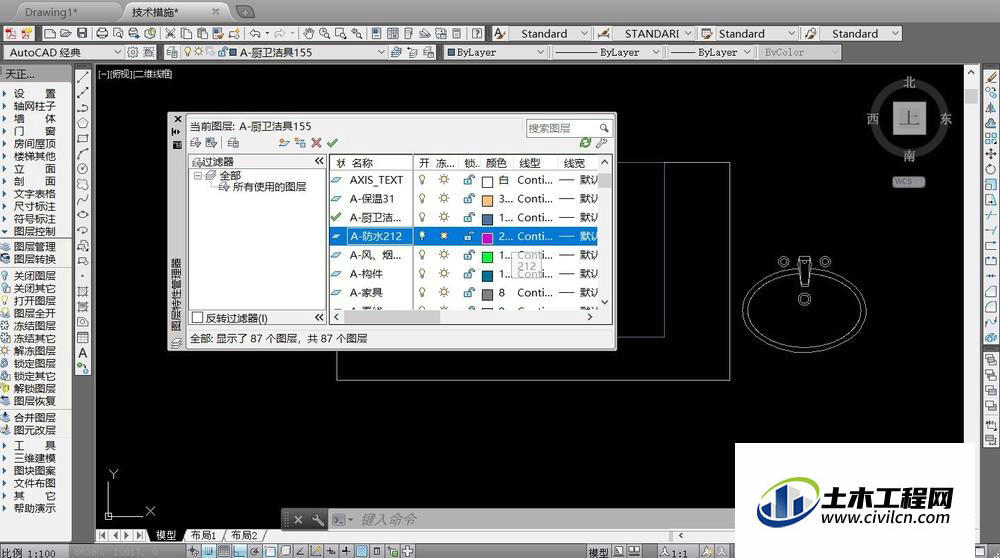
第4步
设置好图层之后,我们就可以在图层设置栏中选择图层进行绘图,直接选中对应的图层之后,就可以开始进行绘图,图纸线条就会按照我们设置的线条显示。

第5步
按照对应的标准利用图层进行绘图,我们就可以开始进行制图,这样不同类型的线条就会在不同的图层中,在天正工具栏中选择图层控制,选中对应的图层后点击关闭其他,就可以关闭其他图层。
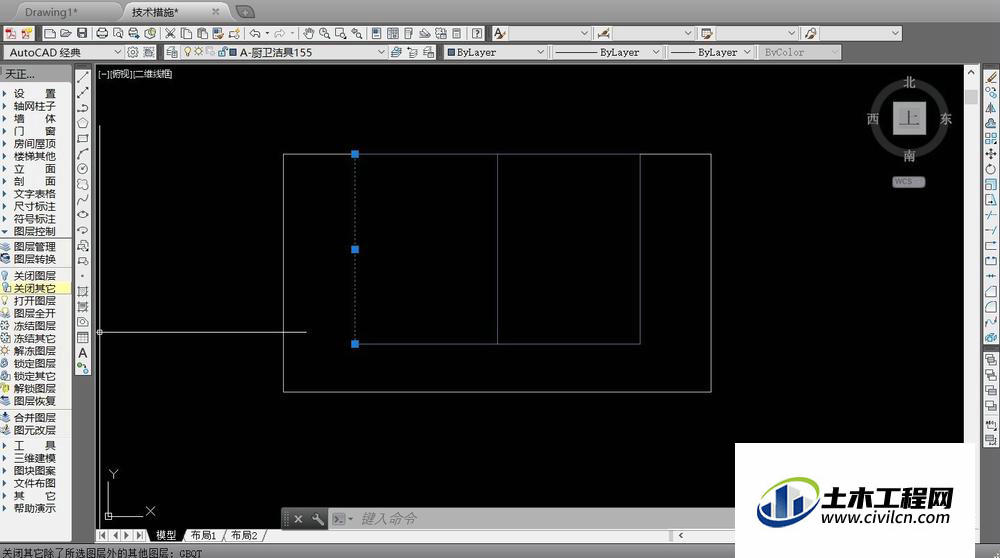
第6步
关闭其他图层之后,我们就可以只查看对应图层的图纸文件,这样我们就可以快速提取对应的图层线条。关闭其他图层,可以快速导出对应的图层线条,也可以利用图层,进行针对性的修改。
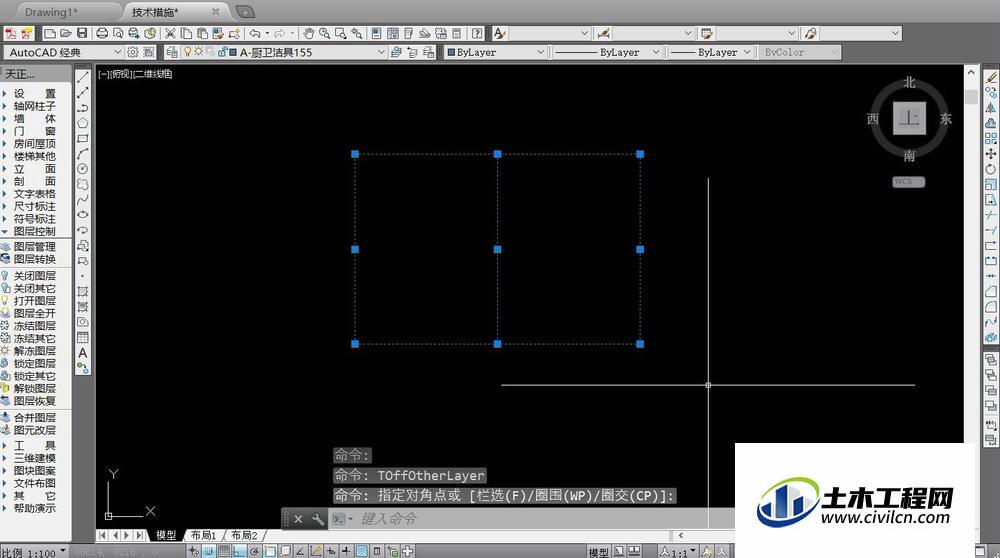
温馨提示:
以上就是关于“CAD中图层怎么用?”的方法,还不太熟悉的朋友多多练习,关注我们,帮你解决更多难题!
